A Power BI-jelentések ütemezett frissítésének konfigurálása
A Power BI-jelentés adatainak Power BI jelentéskészítő kiszolgáló való frissítéséhez ütemezett frissítési tervet kell létrehoznia. Ezt a tervet egy Power BI-jelentés Kezelés területén hozza létre a jelentéskészítő kiszolgálón.
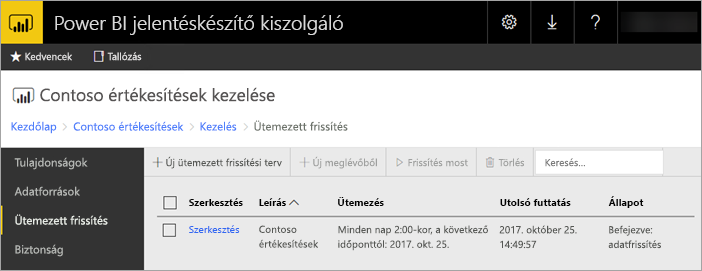
Adatforrás hitelesítő adatainak konfigurálása
Ütemezett frissítési terv létrehozásához szüksége van a szükséges engedélyekre. Az engedélyeket a jelentéskészítő kiszolgáló szerepkör-definíciói határozzák meg. Részletekért tekintse meg a szerepkördefiníciókat – az SQL Server Reporting Services dokumentációjában előre definiált szerepköröket .
Az ütemezési adatfrissítési terv létrehozása előtt be kell állítania a Power BI-jelentésben használt adatforrások hitelesítő adatait.
A webes portálon kattintson a jobb gombbal a Power BI-jelentésre, és válassza a Kezelés lehetőséget.
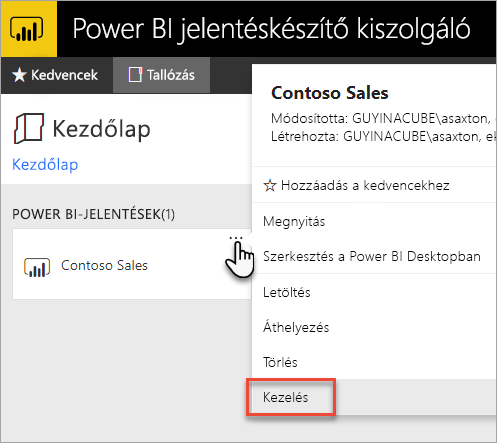
A bal oldali menüben válassza az Adatforrások lapot.
Minden megjelenő adatforrás esetében válassza ki az adatforráshoz való csatlakozáshoz használni kívánt hitelesítési típust. Adja meg a megfelelő hitelesítő adatokat.
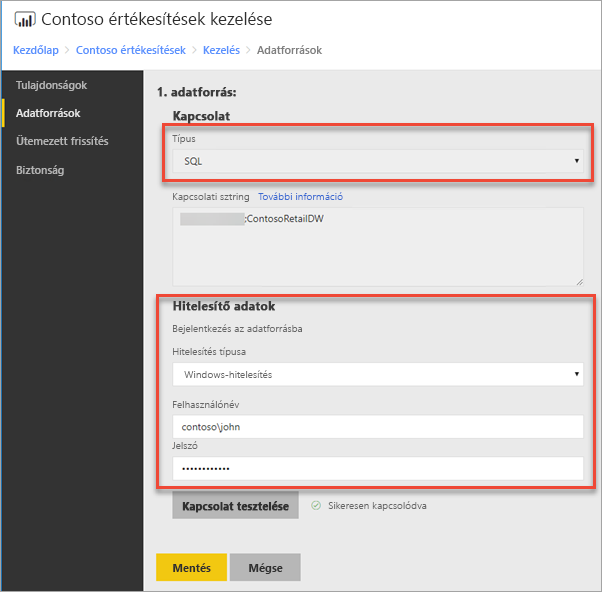
Ütemezési frissítési terv létrehozása
Kövesse az alábbi lépéseket egy ütemezett frissítési terv létrehozásához.
A webes portálon kattintson a jobb gombbal a Power BI-jelentésre, és válassza a Kezelés lehetőséget.
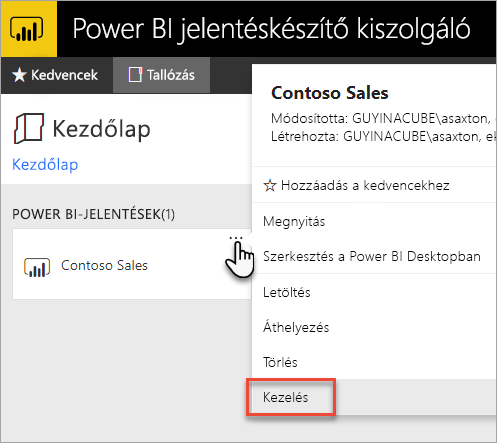
A bal oldali menüben válassza az Ütemezett frissítés lapot.
Az Ütemezett frissítés lapon válassza az Új ütemezett frissítési terv lehetőséget.
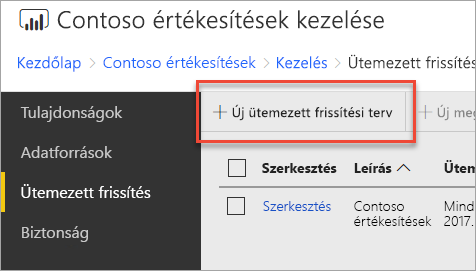
Az Új ütemezett frissítési terv lapon adja meg a leírást, és adja meg az adatmodell frissítésének ütemezését.
Ha elkészült, válassza az Ütemezett frissítési terv létrehozása lehetőséget.
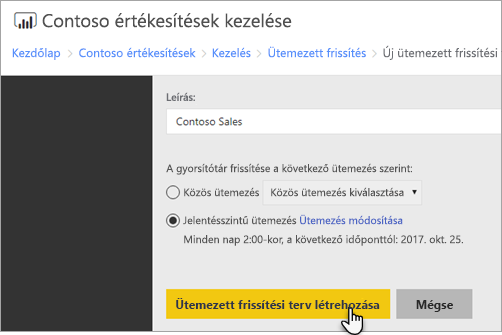
Ütemezési frissítési terv módosítása
Az ütemezett frissítési terv módosítása hasonló a létrehozáshoz.
A webes portálon kattintson a jobb gombbal a Power BI-jelentésre, és válassza a Kezelés lehetőséget.
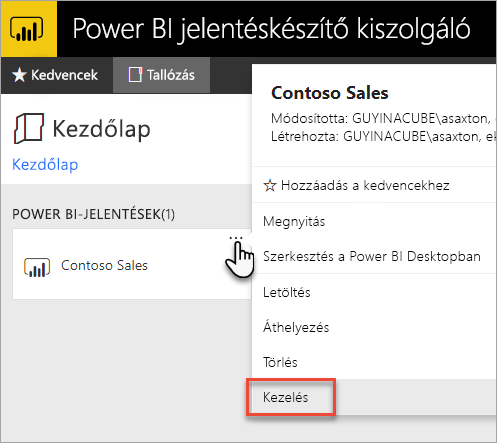
A bal oldali menüben válassza az Ütemezett frissítés lapot.
Az Ütemezett frissítés lapon válassza a Kezelni kívánt frissítési terv melletti Szerkesztés lehetőséget.
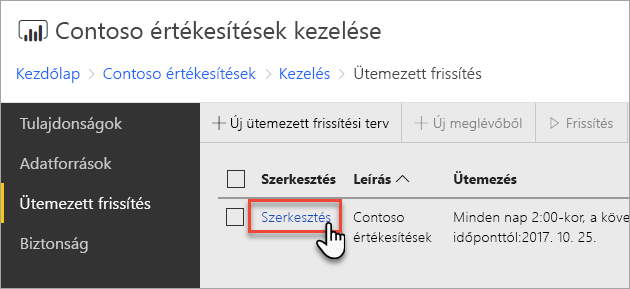
Az Ütemezett frissítési terv szerkesztése lapon adja meg a leírást, és adja meg az adatmodell frissítésének ütemezését.
Válassza az Alkalmaz elemet, ha elkészült.
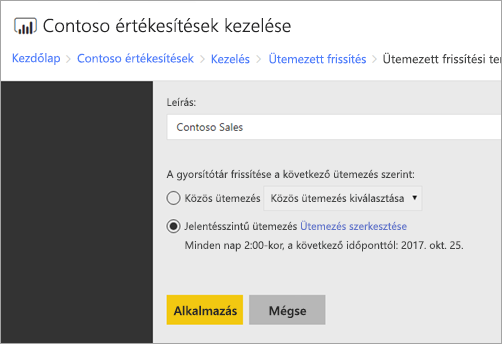
A Frissítési terv ütemezése állapotának megtekintése
Az ütemezési frissítési terv állapotának megtekintése a webes portálon.
A webes portálon kattintson a jobb gombbal a Power BI-jelentésre, és válassza a Kezelés lehetőséget.
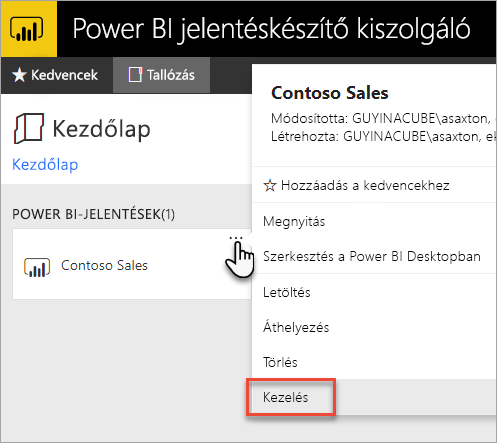
A bal oldali menüben válassza az Ütemezett frissítés lapot.
Az Ütemezett frissítés lapon a jobb oldali legtöbb oszlop egy terv állapotát jeleníti meg.
Állapot Leírás Új ütemezett frissítési terv A terv létrejött, de nem futott. Frissítés A frissítési folyamat elindult. Streamelési modell az Analysis Serverre A modell másolása a jelentéskészítő kiszolgáló katalógusadatbázisából az üzemeltetett Analysis Services-példányba. Adatok frissítése A modellen belüli adatok frissítése. Hitelesítő adatok eltávolítása a modellből Eltávolította az adatforráshoz való csatlakozáshoz használt hitelesítő adatokat a modellből. Modell mentése a katalógusba Az adatok frissítése befejeződött, és a frissített modell vissza lesz mentve a jelentéskészítő kiszolgáló katalógusadatbázisába. Befejeződött: Adatfrissítés A frissítés befejezve. Hiba: Hiba történt a frissítés során, és megjelenik.
A weblapot frissíteni kell az aktuális állapot megtekintéséhez. Az állapot nem változik automatikusan.
Kapcsolódó tartalom
Az ütemezések létrehozásáról és módosításáról további információt az ütemezések létrehozása, módosítása és törlése című témakörben talál.
Az ütemezett frissítés hibaelhárításáról további információt a Power BI jelentéskészítő kiszolgáló ütemezett frissítésének hibaelhárítása című témakörben talál.
Van még esetleg kérdése? Kérdezze meg a Power BI-közösség
Visszajelzés
Hamarosan elérhető: 2024-ben fokozatosan kivezetjük a GitHub-problémákat a tartalom visszajelzési mechanizmusaként, és lecseréljük egy új visszajelzési rendszerre. További információ: https://aka.ms/ContentUserFeedback.
Visszajelzés küldése és megtekintése a következőhöz: